সুচিপত্র
গ্রাফিক ডিজাইনে টাইপোগ্রাফি বিশাল, তাই যেকোন পাঠ্যের পঠনযোগ্যতা নিশ্চিত করা অবশ্যই গুরুত্বপূর্ণ যদি না আপনি ইচ্ছাকৃতভাবে পাঠ্যকে ওভারল্যাপ করেন বা শিল্পের অংশ হিসাবে অক্ষরের মধ্যে ফাঁক তৈরি না করেন।
ফন্টের পছন্দের উপর নির্ভর করে, কখনও কখনও কিছু শব্দ ভালভাবে পড়তে পারে না। এখানে একটি নিখুঁত উদাহরণ, এটি কি "কারিং" বা "কেমিং"? দেখুন, "r" অক্ষরটি "n" অক্ষরের এত কাছাকাছি, এটি "m" অক্ষরও হয়ে যায়।
এই ক্ষেত্রে, দুটি অক্ষরের মধ্যে সামান্য জায়গা যোগ করা ভালো হবে, তাই না? এবং দুটি পৃথক অক্ষর/অক্ষরের মধ্যে স্থান সামঞ্জস্য করার প্রক্রিয়াটিকে কার্নিং বলা হয় ।
এই টিউটোরিয়ালে, আমি আপনাকে Adobe Illustrator-এ অক্ষর/অক্ষরের মধ্যে ফাঁক যোগ বা কমানোর তিনটি সহজ উপায় দেখাতে যাচ্ছি।
সূচিপত্র [দেখান]
- Adobe Illustrator-এ কার্নিং সামঞ্জস্য করার ৩ উপায়
- পদ্ধতি 1: ক্যারেক্টার প্যানেলের মাধ্যমে
- পদ্ধতি 2: কীবোর্ড শর্টকাট ব্যবহার করা
- পদ্ধতি 3: টাচ টাইপ টুল ব্যবহার করা
- FAQs
- কার্নিং এবং ট্র্যাকিংয়ের মধ্যে পার্থক্য কী?
- কেন কার্নিং কি উপযোগী?
- কেন অ্যাডোব ইলাস্ট্রেটরে কার্নিং কাজ করছে না?
- র্যাপিং আপ
অ্যাডোব ইলাস্ট্রেটরে কার্নিং সামঞ্জস্য করার ৩টি উপায়
দ্রষ্টব্য: এই টিউটোরিয়ালের সমস্ত স্ক্রিনশট Adobe Illustrator CC 2022 Mac সংস্করণ থেকে নেওয়া হয়েছে। উইন্ডোজ বা অন্যান্য সংস্করণ দেখতে ভিন্ন হতে পারে। আপনি যদি উইন্ডোজে কীবোর্ড শর্টকাট ব্যবহার করেন তবে পরিবর্তন করুন কমান্ড কী Ctrl কী এবং বিকল্প কী Alt কী।
পদ্ধতি 1: ক্যারেক্টার প্যানেলের মাধ্যমে
কার্নিং অপশনটি ক্যারেক্টার প্যানেলের ফন্ট সাইজের নিচে রয়েছে। আপনি যদি ক্যারেক্টার প্যানেলটি খুঁজে না পান, টাইপ টুল সক্রিয় করা হলে, ক্যারেক্টার প্যানেলটি বৈশিষ্ট্য প্যানেলে প্রদর্শিত হবে।

যদি আপনি সেখানে এটি দেখতে না পান, আপনি উইন্ডো > টাইপ > চরিত্র থেকে অক্ষর প্যানেল খুলতে পারেন অথবা কীবোর্ড শর্টকাট কমান্ড + T ব্যবহার করুন।
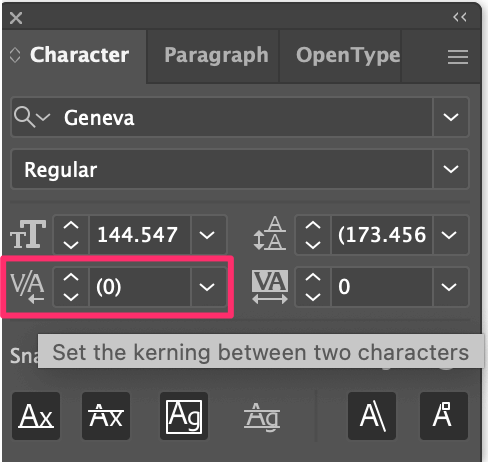
টাইপ টুলটি নির্বাচন করে, দুটি অক্ষর/অক্ষরের মধ্যে ক্লিক করুন, এবং বিভিন্ন ধরনের কার্নিং রয়েছে যা থেকে আপনি বেছে নিতে পারেন - অটো, অপটিক্যাল, মেট্রিক্স, বা করা ম্যানুয়ালি
আমি সাধারণত এটি নিজে করি, কারণ এটি আমাকে একটি মান বেছে নিতে দেয়। ডিফল্ট কার্নিং হল 0, আপনি একটি ধনাত্মক মান চয়ন করে এটি বাড়াতে পারেন, বা একটি নেতিবাচক মান চয়ন করে এটি হ্রাস করতে পারেন।

ক্যারেক্টার প্যানেল ব্যবহার করার ভাল দিক হল আপনি সঠিক ব্যবধানের ট্র্যাক রাখতে পারেন এবং যদি আপনার আরও পাঠ্য কার্ন করার প্রয়োজন হয় তবে আপনি এটি একটি রেফারেন্স হিসাবে ব্যবহার করতে পারেন।
পদ্ধতি 2: কীবোর্ড শর্টকাট ব্যবহার করা
কারিং কীবোর্ড শর্ট হল বিকল্প + বাম বা ডান তীর কী । যখন আপনি কার্ন করেন, টাইপ টুল নির্বাচন করুন এবং দুটি অক্ষরের মধ্যে ক্লিক করুন যা আপনি ব্যবধান সামঞ্জস্য করতে চান। উদাহরণস্বরূপ, আই"e" অক্ষরটিকে "K" এর কাছাকাছি আনতে চাই, তাই আমি এর মধ্যে ক্লিক করলাম।

বিকল্প কী চেপে ধরে রাখুন, এবং কার্নিং সামঞ্জস্য করতে বাম এবং ডান তীর কী ব্যবহার করুন। বাম তীরটি অক্ষরগুলির মধ্যে স্থান হ্রাস করে এবং ডান তীরটি অক্ষরের মধ্যে স্থান বাড়ায়। এখানে আমি বিকল্প কী এবং বাম তীর ধরে রেখেছিলাম অক্ষরগুলিকে একত্রে কাছাকাছি আনতে।

টিপ: আপনি যদি কার্নিং পুনরায় সেট করতে চান, তাহলে আপনি কীবোর্ড শর্টকাট কমান্ড + <11 ব্যবহার করতে পারেন বিকল্প + Q অক্ষরগুলিকে তাদের আসল অবস্থানে ফিরিয়ে আনতে।
কীবোর্ড শর্টকাট ব্যবহার করা অক্ষরগুলির মধ্যে স্থান সামঞ্জস্য করার জন্য আমার পছন্দের উপায় কারণ এটি দ্রুত, তবে, ক্যারেক্টার প্যানেল যেখানে আপনি সঠিক মান ইনপুট করতে পারেন তার বিপরীতে ব্যবধান সমানভাবে রাখা কঠিন।
পদ্ধতি 3: টাচ টাইপ টুল ব্যবহার করা
সত্যিই, আমি কার্নিংয়ের জন্য এই পদ্ধতিটি খুব কমই ব্যবহার করি, তবে এটি বিশেষ টেক্সট ইফেক্ট তৈরি করতে কখনও কখনও বেশ সহায়ক। এখানে কিভাবে এটা কাজ করে.
ধাপ 1: টুলবার থেকে টাচ টাইপ টুলটি বেছে নিন। আপনি টাইপ টুলের মতো একই মেনুতে টাচ টাইপ টুল (কীবোর্ড শর্টকাট Shift + T ) খুঁজে পেতে পারেন।
ধাপ 2: যে অক্ষরটি আপনি কার্নিং সামঞ্জস্য করতে চান তা চয়ন করুন। উদাহরণস্বরূপ, আপনি যদি "e" এবং "r" অক্ষরের মধ্যে কার্নিং সামঞ্জস্য করতে চান তবে আপনি "r" নির্বাচন করতে পারেন।

ধাপ 3: টিপুনব্যবধান সামঞ্জস্য করতে বাম বা ডান তীর কী। আবার, বাম তীরটি ব্যবধান কমায় এবং ডান তীরটি ব্যবধান বাড়ায়। আপনি যদি এটি ম্যানুয়ালি করতে পছন্দ করেন তবে আপনি Shift কী ধরে রাখতে পারেন এবং এটিকে বাম বা ডানে টেনে আনতে পারেন।

টিপ: টেক্সট কার্ন করার জন্য টাচ টাইপ টুল ব্যবহার করার পাশাপাশি, এই টুলের সাহায্যে আপনি অন্যান্য দুর্দান্ত জিনিসগুলি করতে পারেন। উদাহরণস্বরূপ, আপনি বাউন্ডিং বাক্সটি টেনে নির্বাচিত অক্ষরটিকে স্কেল বা ঘোরাতে পারেন৷
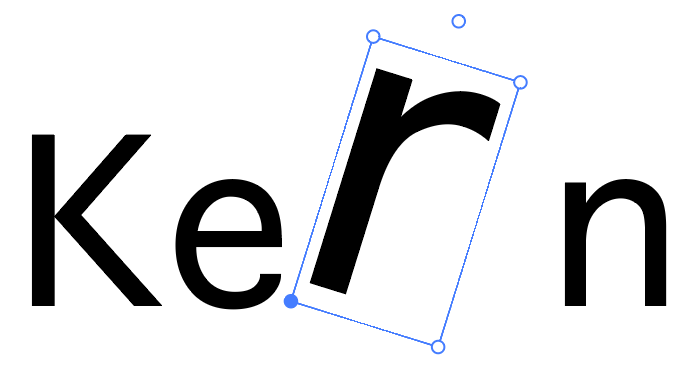
প্রায়শই জিজ্ঞাসিত প্রশ্নগুলি
এডোবি ইলাস্ট্রেটরে কার্নিং সম্পর্কে আপনার মনে হতে পারে এমন কিছু প্রশ্ন এখানে রয়েছে৷
কার্নিং এবং ট্র্যাকিংয়ের মধ্যে পার্থক্য কী?
কার্নিং এবং ট্র্যাকিং হল পাঠ্যের ব্যবধান পরিবর্তন করার সমস্ত প্রক্রিয়া। কিন্তু তারা ঠিক এক নয়। ট্র্যাকিং পুরো পাঠ্যের (অক্ষরের একটি গ্রুপ) ব্যবধান সামঞ্জস্য করে এবং কার্নিং দুটি নির্দিষ্ট অক্ষরের মধ্যে স্থান সামঞ্জস্য করে।
কেন কার্নিং দরকারী?
কার্নিং পঠনযোগ্যতা উন্নত করে, বিশেষ করে যখন অক্ষরের নির্দিষ্ট সংমিশ্রণগুলিকে আলাদা করা কঠিন হয় বা যখন ফন্ট শৈলী জটিল হয়। কখনও কখনও খারাপ কার্নিং ভুল বোঝাবুঝি হতে পারে।
কেনিং অ্যাডোব ইলাস্ট্রেটরে কাজ করছে না?
যখন টাইপ টুল সক্রিয় না থাকে তখন কার্নিং কাজ করে না, এবং কার্নিং মান যোগ করার জন্য আপনাকে দুটি অক্ষরের মধ্যে ক্লিক করতে হবে, অন্যথায়, কার্ন বিকল্পগুলি ধূসর হয়ে যেতে পারে।
র্যাপিং আপ
কার্নিং একটি সহজ প্রক্রিয়া, কিন্তু আমি বুঝতে পারি যে আপনারা কেউ কেউ এটি করতে পারেনপ্রকৃত ব্যবধান সম্পর্কে বিভ্রান্ত হন - কতটা স্পেস যোগ করতে হবে বা ট্র্যাক রাখতে পারবেন না তা নিশ্চিত নন।
এই ক্ষেত্রে, ক্যারেক্টার প্যানেল দিয়ে শুরু করুন। আপনি যদি তাদের সমানভাবে ফাঁক করার বিষয়ে চিন্তা না করেন, তাহলে কীবোর্ড শর্টকাট ব্যবহার করা দ্রুততম উপায় হওয়া উচিত।

